Ya no quedan dudas al respecto: Estamos atravesando la era de las videoconferencias, del Zoom y las webcams. Trabajamos, estudiamos, y socializamos en forma remota. Muchos se sienten cómodos con este cambio, y tampoco faltan quienes odian cada segundo. Independientemente de tu situación, necesitas que tus herramientas básicas funcionen como corresponde, y uno de los principales desafíos es eliminar el ruido del micrófono en tu PC, o al menos, reducirlo a un nivel aceptable. Aquí van algunas sugerencias para que tu experiencia sea más amena.
¿Quieres eliminar el ruido del micrófono en tu PC? Comienza por aquí
Optimiza tu entorno

Lo más fácil primero: Antes de echar toda la culpa sobre el micrófono, necesitas administrar (en lo posible) las fuentes de ruido que te rodean. Desde los ventiladores de tu PC hasta equipos de aire acondicionado, pasando por mascotas, televisores, y por qué no otros ordenadores, el micrófono no discrimina, y recogerá todo a su alcance. Haz lo que puedas para silenciar tu entorno.
Test, test, test
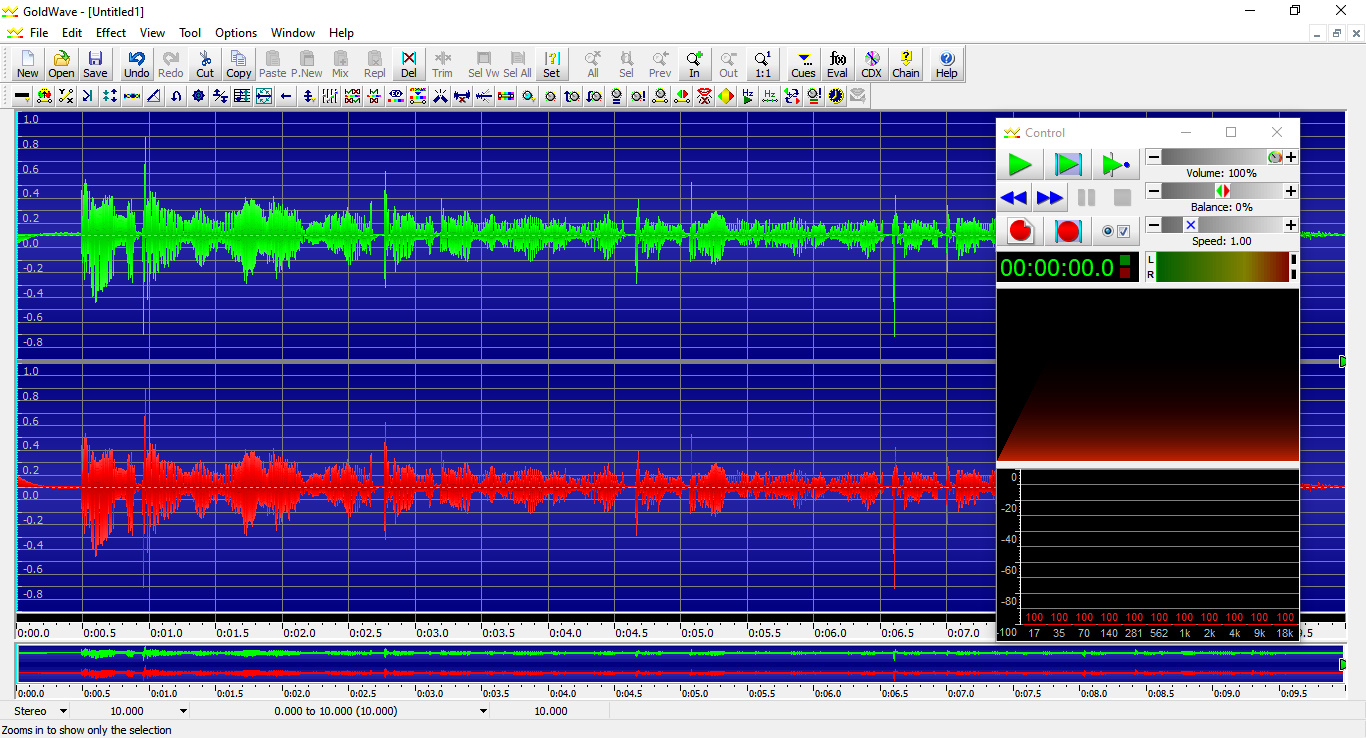
Si el ruido del micrófono en tu PC es el enemigo, primero debes conocerlo… y la mejor forma es hacer múltiples pruebas de sonido. Descarga un editor de audio gratuito o utiliza el grabador integrado en Windows. Graba tu voz por 30 segundos un par de veces, y eso será más que suficiente para determinar si el ruido es del micrófono, o si hay algo más causándolo.
Actualiza tus drivers de sonido

En ciertas ocasiones, el problema no es estrictamente del micrófono, sino de un bug o un conflicto en el controlador del audio. Tus opciones son confirmar el chip de audio en tu sistema y buscar una versión actualizada del driver, o utilizar algo como Snappy Driver Installer Origin que detecta el hardware automáticamente, y ofrece múltiples versiones.
Cuidado con los niveles de volumen
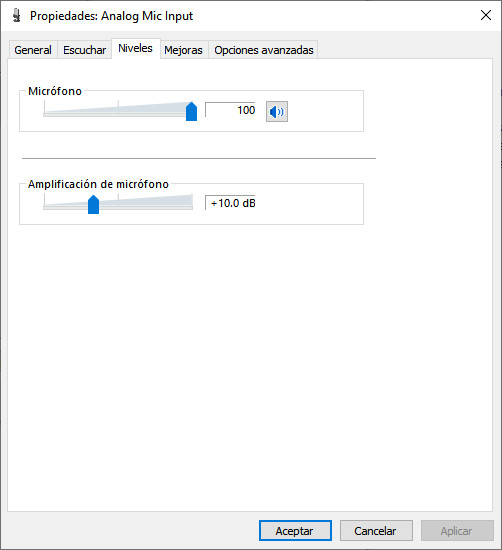
«No se escucha» es una de las quejas más comunes del otro lado, y lo lógico es responder subiendo el volumen del micrófono, pero si tu configuración posee múltiples niveles de volumen y amplificación (micrófono + driver + Windows + programa = ¿¡bzzzzzt!?), la cura puede ser peor que la enfermedad. No hay problema con subir el volumen, siempre y cuando sea una suba moderada.
Hardware dedicado… y cableado

A veces, ningún ajuste de software es suficiente, y la única opción que nos queda es invertir algunos billetes. Si tu sistema de sonido actual es particularmente ruidoso, hay tarjetas de sonido USB por un promedio de 10 euros. Mejor aún es adquirir un micrófono dedicado, y en lo posible, cableado. Personalmente utilizo auriculares Bluetooth, pero me incliné en favor de un micrófono Boya BY-M1, y la diferencia es abismal.
RTX Voice
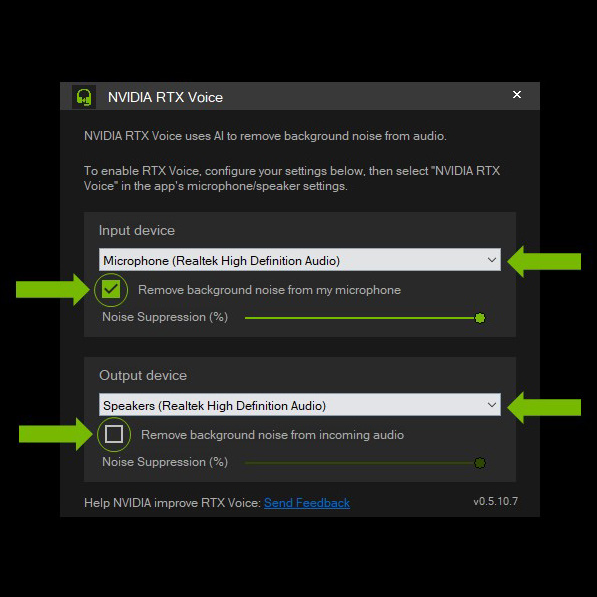
Si tu ordenador posee una tarjeta gráfica GeForce de la serie GTX 600 o superior bajo Windows 10, recuerda que Nvidia ofrece a RTX Voice, su tecnología de cancelación de ruido. Originalmente, el software sólo funcionaba con tarjetas RTX, pero hoy el soporte es mucho más amplio. Nvidia compartió en su página oficial una guía completa con los enlaces de descarga, y su configuración en los programas más importantes.





Mis experiencias con el ruido van un poco más allá y permitidme compartirlas. Usad esta información libremente si queréis ampliar el artículo y que quede registrado para la Comunidad.
Yo he tenido problemas con las antenas de mi tarjeta WiFi por PCI express (moviendo las antenas se mitiga un poco el ruido).
También he tenido (y tengo) problemas con la fuente de alimentación de la lámpara de mi escritorio (introduce unos parásitos horribles que desaparecen al 100% si se desconecta la fuente).
Incluso una mala puesta a tierra de la placa base del PC me ha llegado a influir. He tenido que desahacerme de las arandelas de cartón rojo que se les suele poner a los tornillos que agarran la placa base a la caja.
Y por último, como bien decís, el chip de sonido también influye, y últimamente ASUS está integrando chips de sonido pésimos en sus placas base. En mi casa tengo una placa base low cost que capta muchos parásitos, pero en la oficina tengo una ASUS de alta gama que también presenta el mismo problema.